Configurar o modelo de correo electrónico mellorado
Podes configurar a experiencia de edición de modelos de correo electrónico mellorada para aplicacións da túa organización. Se o precisa, pode desactivar a páxina do modelo de correo electrónico mellorado para unha aplicación específica. E despois, os usuarios da aplicación ven a páxina predefinida do editor de modelos de correo electrónico.
Nota
- Debes ter unha subscrición activa a Dynamics 365 Customer Service Enterprise para utilizar o editor de modelos de correo electrónico mellorado.
- No espazo de traballo servizo de atención ao cliente e no servizo de atención ao cliente Hub, o diálogo de modelo de correo electrónico mellorado está habilitado de forma predeterminada como unha función de acceso anticipado.
Activa o editor de modelos de correo electrónico mellorado
En Power Apps, seleccione o ambiente que contén a súa solución.
Seleccione Solucións no panel de navegación esquerdo e, a continuación, seleccione a solución na que quere activar a experiencia de edición de modelos mellorada. Se o elemento non está no panel lateral, seleccione …Máis e, a seguir, seleccione o elemento que desexe.
Nota
Non seleccione a solución predefinida para configurar o modelo.
Seleccione Engadir opción existente > Máis > Configuración.
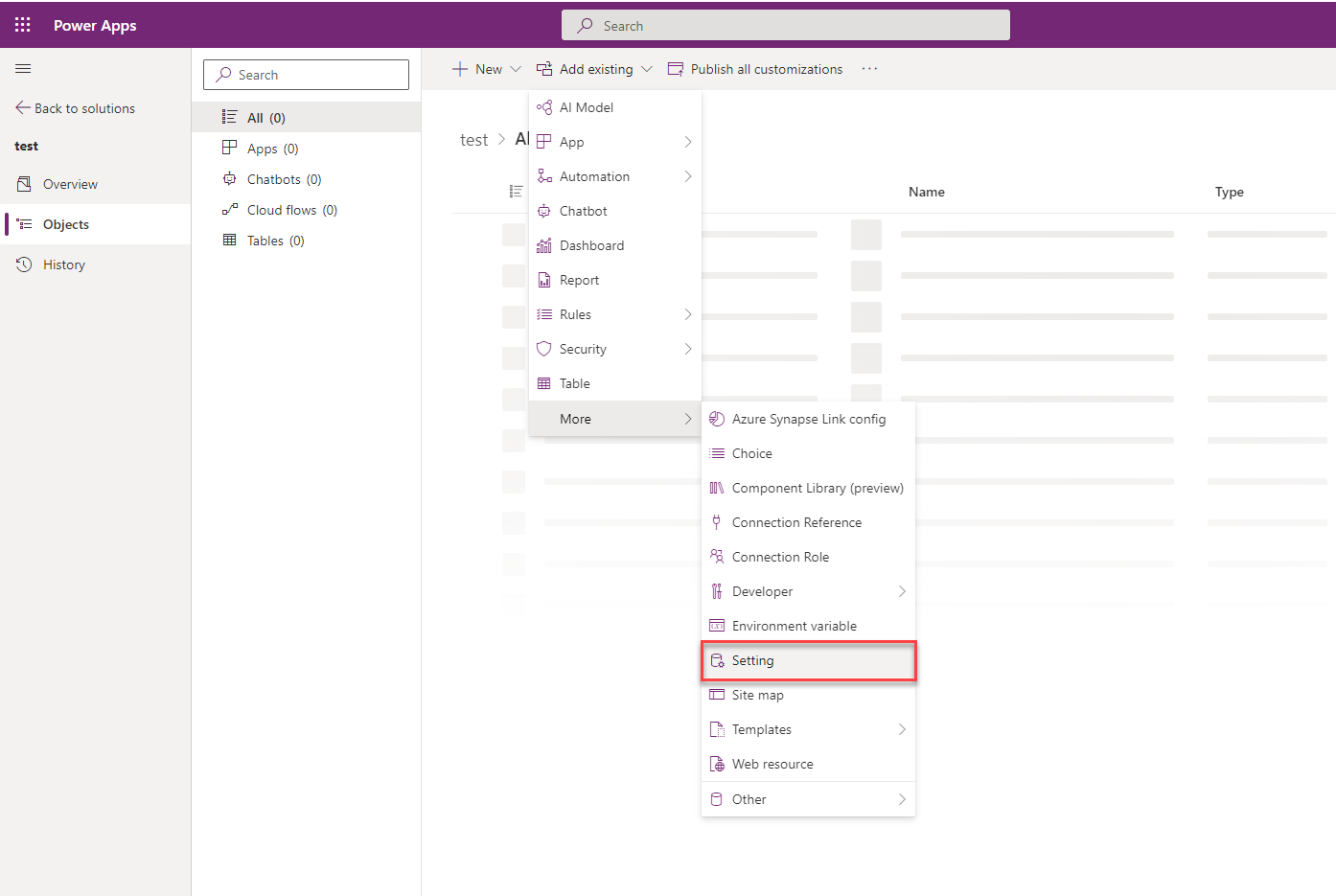
No panel Engadir unha definición de configuración existente, seleccione a opción Activar o novo editor de modelos de correo electrónico e, a continuación, seleccione Seguinte.
Seleccione Engadir en Definición de configuración seleccionada para engadir Activar o novo modelo de correo electrónico Editor opción para a súa solución.
Vaia a Engadir > Aplicación existente > Aplicación baseada en modelos> Engadir aplicacións en modelos existentes panel.
Seleccione a opción Activar o novo editor de modelos de correo electrónico . Aparece o panel Editar Activar o novo editor de modelos de correo electrónico .
Establece a opción Configuración do valor do entorno en Si en Editar Activar o novo correo electrónico Panel do editor de modelos .
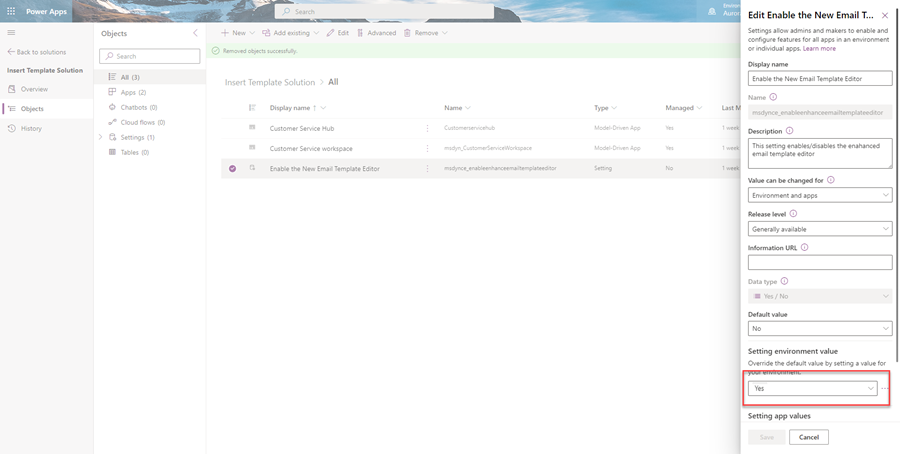
Seleccione Publicar todas as personalizacións.
Desactiva o editor de modelos de correo electrónico mellorado para unha aplicación
Para que unha aplicación mostre o diálogo de selección de modelos de correo electrónico predeterminado, debes desactivar a opción de selección de modelos de correo electrónico mellorada. Para desactivar a opción dunha aplicación específica, debes engadir a aplicación á Solución na que engadiches a opción de selección de modelos de correo electrónico. Realice os seguintes pasos:
- Abre o Power Apps entorno.
- Seleccione Solucións no panel de navegación esquerdo. Se o elemento non está no panel lateral, seleccione …Máis e, a seguir, seleccione o elemento que desexe.
- Abre a Solución na que engadiu a opción de selección de modelos de correo electrónico.
- Vaia a Engadir > Aplicación existente > Aplicación baseada en modelos> Engadir aplicacións en modelos existentes panel. Seleccione a aplicación para a que desexa desactivar o diálogo de selección de modelos de correo electrónico de inserción mellorada. A aplicación engádese á solución.
- Seleccione a opción Activar o novo editor de modelos de correo electrónico na solución.
- Na sección Editar Activar o novo editor de modelos de correo electrónico, na sección Configuración do valor da aplicación, móstrase a aplicación seleccionada.
- Seleccione Novo valor da aplicación para a aplicación e seleccione Non para a aplicación especificada.
- Seleccione Gardar e Publicar todas as personalizacións.
Consulte tamén
Como crear un modelo de correo electrónico en aplicacións baseadas en modelos
Personalizar un modelo de correo electrónico mediante o editor de modelos
Nota
Pode indicarnos as súas preferencias para o idioma da documentación? Realice unha enquisa breve. (teña en conta que esa enquisa está en inglés)
Esta enquisa durará sete minutos aproximadamente. Non se recompilarán datos persoais (declaración de privacidade).
Comentarios
Proximamente: Ao longo de 2024, retiraremos gradualmente GitHub Issues como mecanismo de comentarios sobre o contido e substituirémolo por un novo sistema de comentarios. Para obter máis información, consulte: https://aka.ms/ContentUserFeedback.
Enviar e ver os comentarios